Vēlaties uzlabot savu straumi Twitch vai citās platformās? Balss pārveidotājs var ne tikai radīt smieklīgus efektus, bet arī ievērojami uzlabot jūsu straumes noskaņu. Šajā rokasgrāmatā mēs parādīsim, kā Streamlabs integrēt bezmaksas balss izkropļošanas rīku "Voice Mod", lai jūs varētu ļaut vaļu savam radošumam.
Galvenie secinājumi
- Voice Mod ir bezmaksas balss izkropļošanas rīks.
- Lejupielāde un instalēšana ir vienkārša.
- Var pielāgot svarīgus iestatījumus, lai optimizētu audio kvalitāti.
- Veicot dažus papildu soļus, varat iestatīt iestatījumu Streamlabs OBS.
Soli pa solim
Lai sekmīgi instalētu un iestatītu balss moduli savā straumēšanas programmā, izpildiet šos soļus:
Lejupielādējiet balss moduli
Vispirms jums ir nepieciešams lejupielādēt balss moduli. Lai to izdarītu, dodieties uz oficiālo tīmekļa vietni un noklikšķiniet uz "Get Voice Mod Free". Pēc tam jūs tiksiet novirzīts uz jaunu lapu. Šeit izvēlieties iespēju pieteikties, izmantojot Twitch, lai sāktu lejupielādi. Pagaidiet, līdz fails tiek lejupielādēts.
2. Balss moda instalēšana
Atveriet lejupielādēto failu, divreiz uzklikšķinot uz tā. Atvērsies instalēšanas logs. Izvēlieties valodu "vācu" un noklikšķiniet uz "Nākamais". Piekrītu licences nosacījumiem un izvēlieties instalācijas glabāšanas vietu, piemēram, cietajā diskā. Lai pabeigtu procesu, noklikšķiniet uz "Install" (Instalēt).
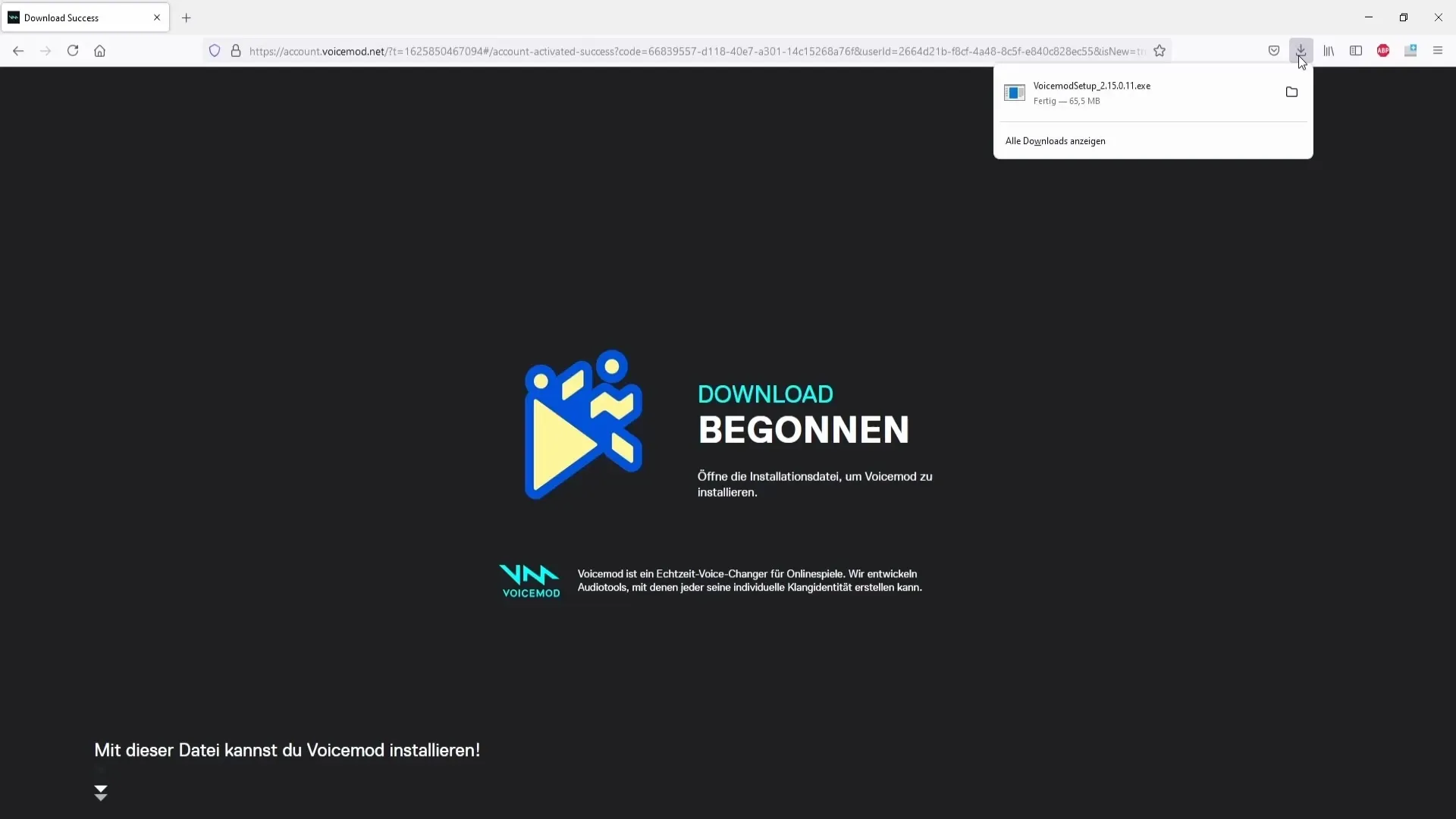
3. Palaidiet balss režīmu
Atzīmējiet izvēles rūtiņu "Start Voice Mod now" un noklikšķiniet uz "Finish". Tagad Voice Mod būtu jāatver automātiski. Šeit varat veikt mikrofona un skaļruņa izvēli. Izvēlieties mikrofonu, piemēram, Road Podcaster, un skaļruņus un noklikšķiniet uz "Turpināt".
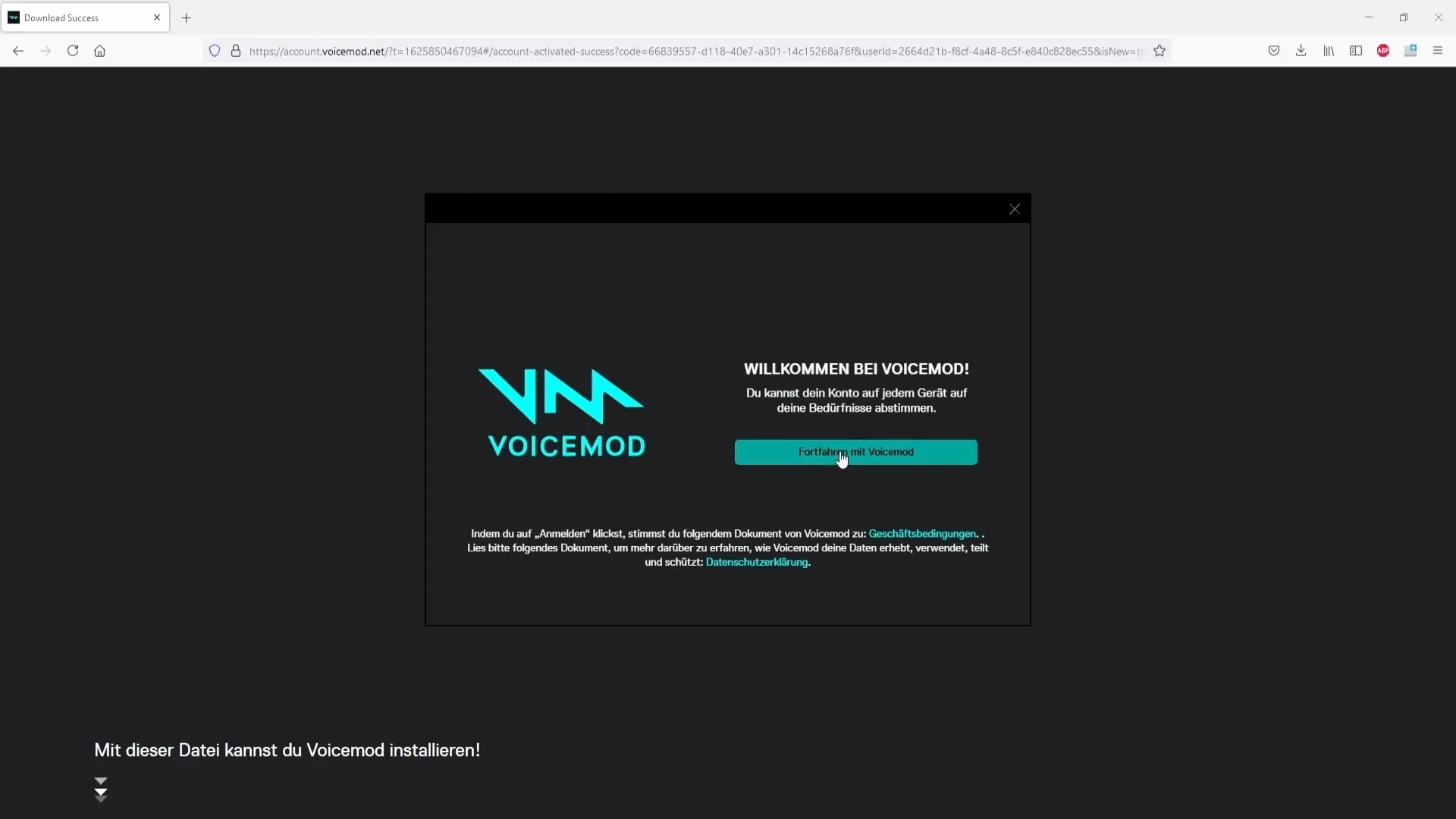
4. Izvēlieties balsis
Atrodoties Voice Mod galvenajā izvēlnē, jūs redzēsiet dažādas bezmaksas balsis. Ņemiet vērā, ka izvēle mainās ik pēc 24 stundām. Ja vēlaties piekļuvi visām balsīm, varat iegādāties Pro versiju. Ja esat ieinteresēts, noklikšķiniet uz "Get Voice Mod Pro" un izvēlieties starp abonēšanu vai vienreizēju maksājumu.
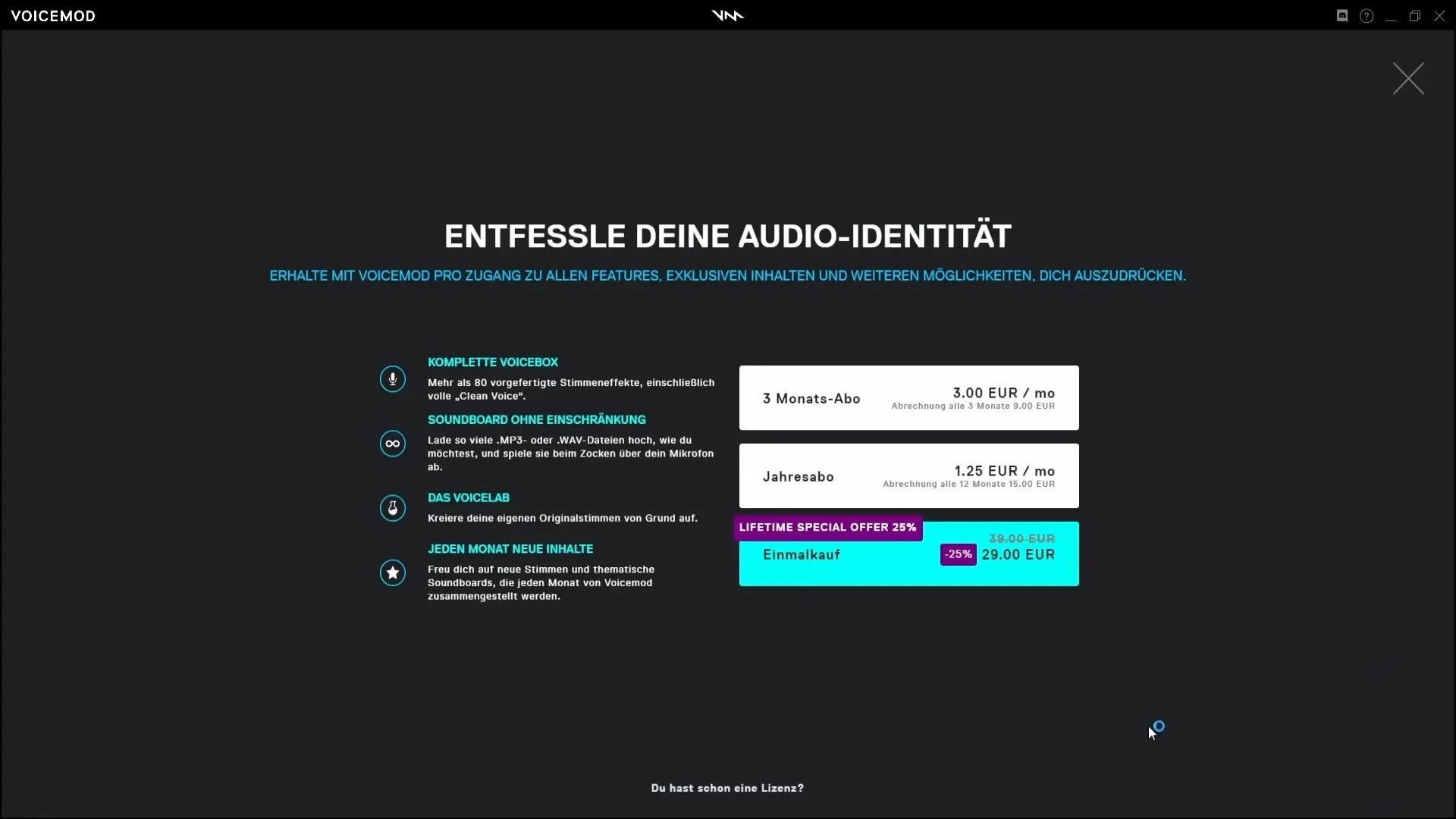
5. Pielāgojiet skaļumu un fona troksni
Dodieties uz Voice Mod sadaļu "Iestatījumi". Šeit atradīsiet iespēju samazināt fona troksni. Iestatiet vērtību aptuveni 10-15, lai samazinātu traucējošos trokšņus. Balss pārveidotāja skaļumu var arī pielāgot, lai to optimizētu atbilstoši jūsu mikrofonam.
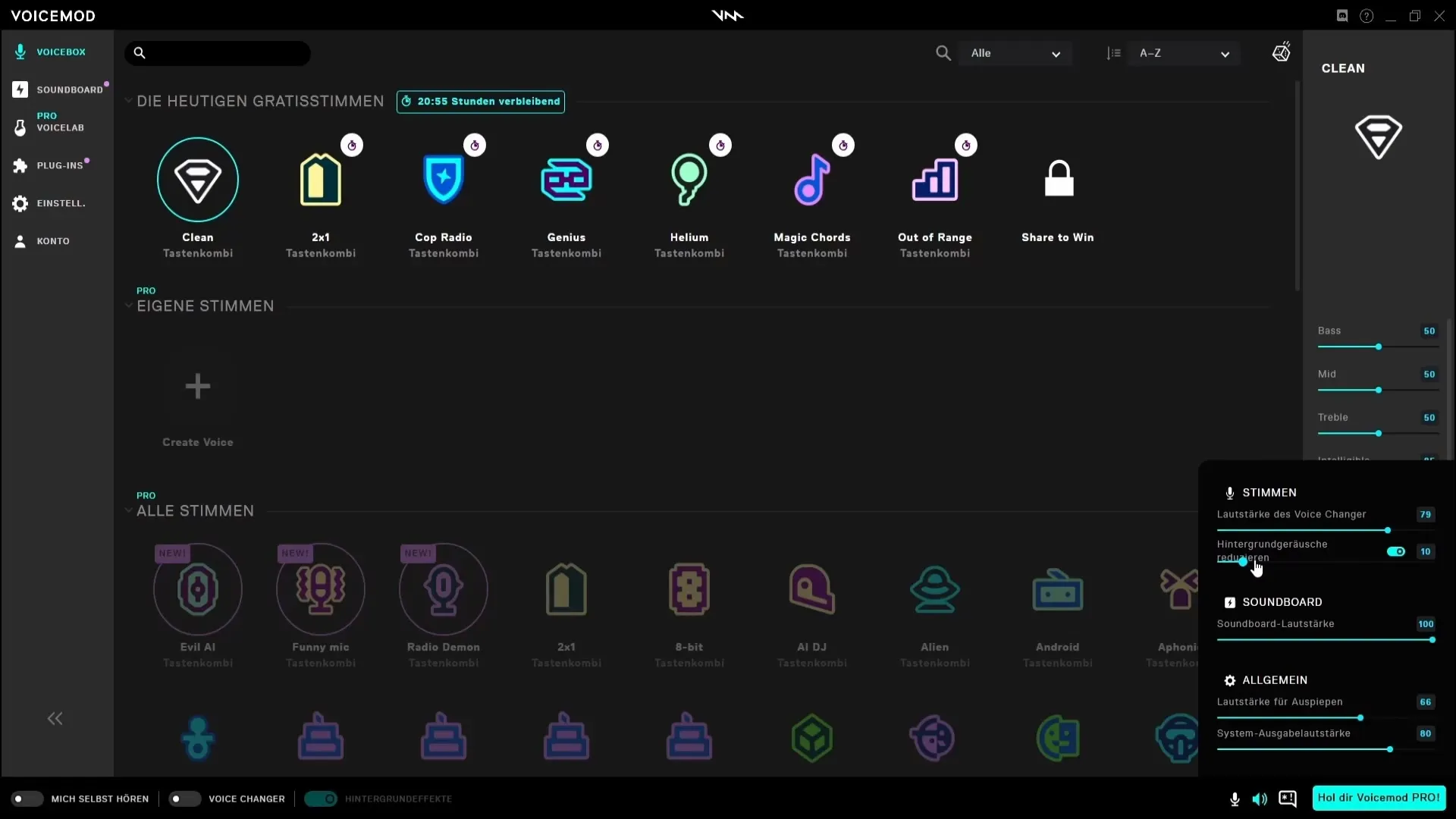
6. Atveriet Streamlabs OBS
Tagad atveriet Streamlabs OBS. Šeit jūs pievienosiet Voice Mod mikrofonu. Dodieties uz iestatījumiem, pēc tam uz "Audio" un izvēlieties "Mike aux device 2", lai atlasītu Voice Mod mikrofonu. Saglabājiet izmaiņas.
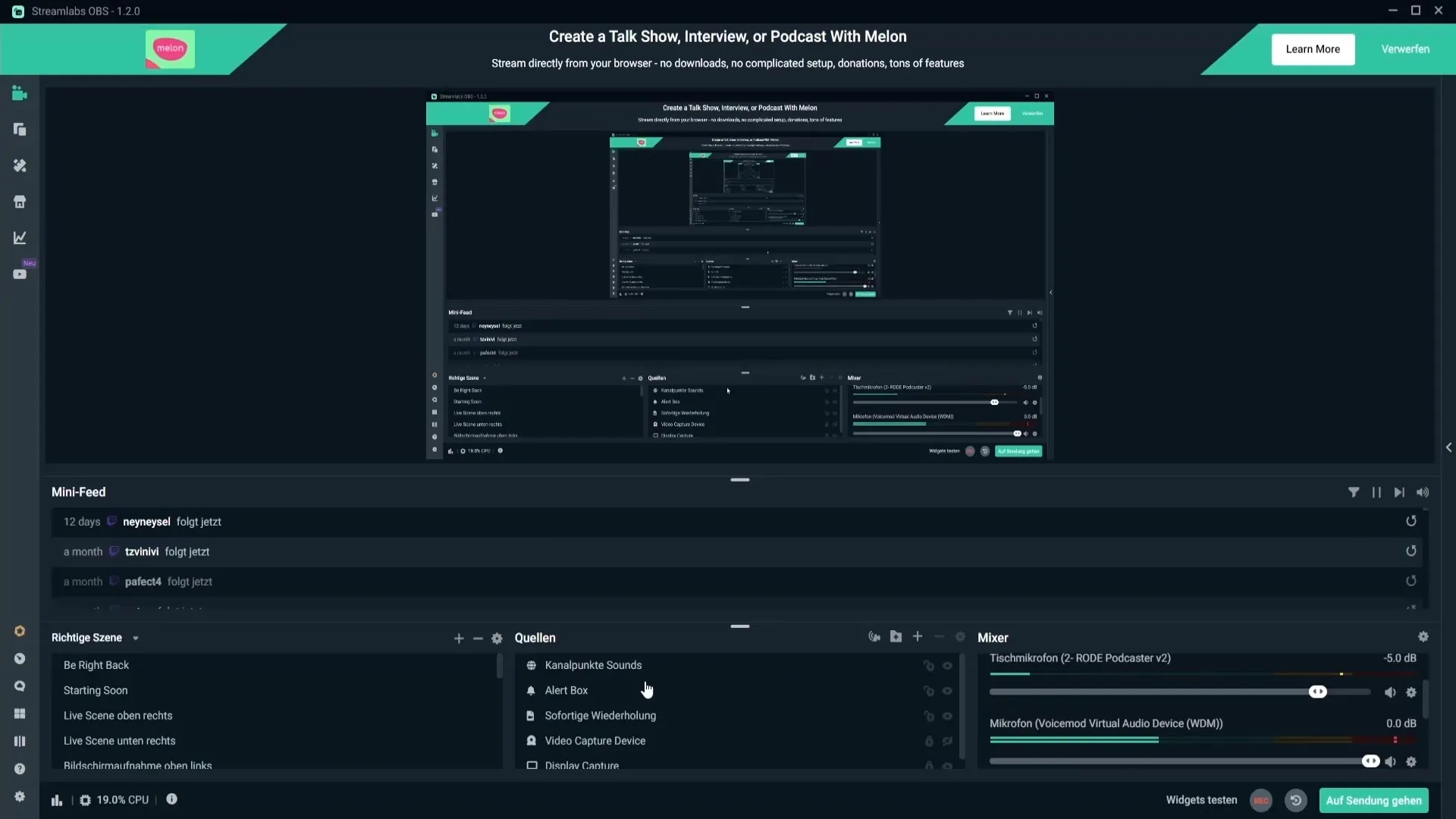
7. Kopējiet audio filtrus
Tagad nokopējiet audiofiltrus no sava sākotnējā mikrofona uz Voice Mod mikrofonu. Noklikšķiniet uz zobrata ikonas blakus savam oriģinālajam mikrofonam, nokopējiet filtrus un ielīmējiet tos uz Voice Mod mikrofona. Pārbaudiet, vai skaļums ir noregulēts tā, lai tas paliktu vidējā dzeltenajā diapazonā.
8. Iestatiet karstos taustiņus
Lai ieslēgtu un izslēgtu Voice Mod, varat iestatīt karstos taustiņus. Vispirms pārliecinieties, ka esat instalējis Touch Portal. Atveriet programmu un izvēlieties pogu. Iestatiet karsto taustiņu starp F13 un F24, lai izvairītos no konfliktiem ar taustiņu kombinācijām.
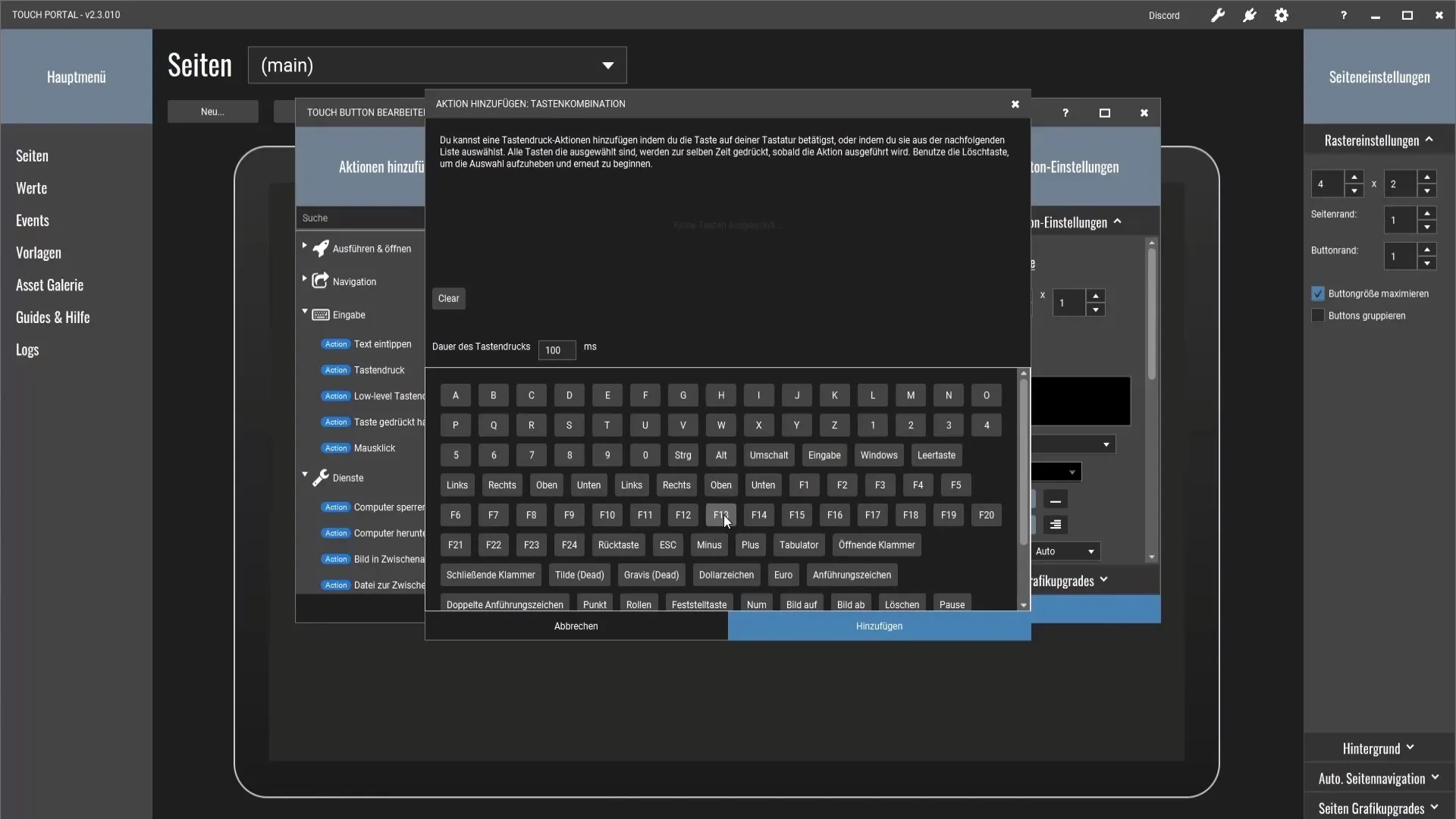
9. Noteikt balss karstos taustiņus
Izveidojiet papildu pogas dažādām balsīm programmā Voice Mod. Lai to izdarītu, dodieties atpakaļ uz Touch Portal un piešķiriet balsi citai taustiņtaustiņai, piemēram, F14, piemēram, "Helijs". Tas nodrošina tiešu piekļuvi dažādām balsīm straumēšanas laikā.
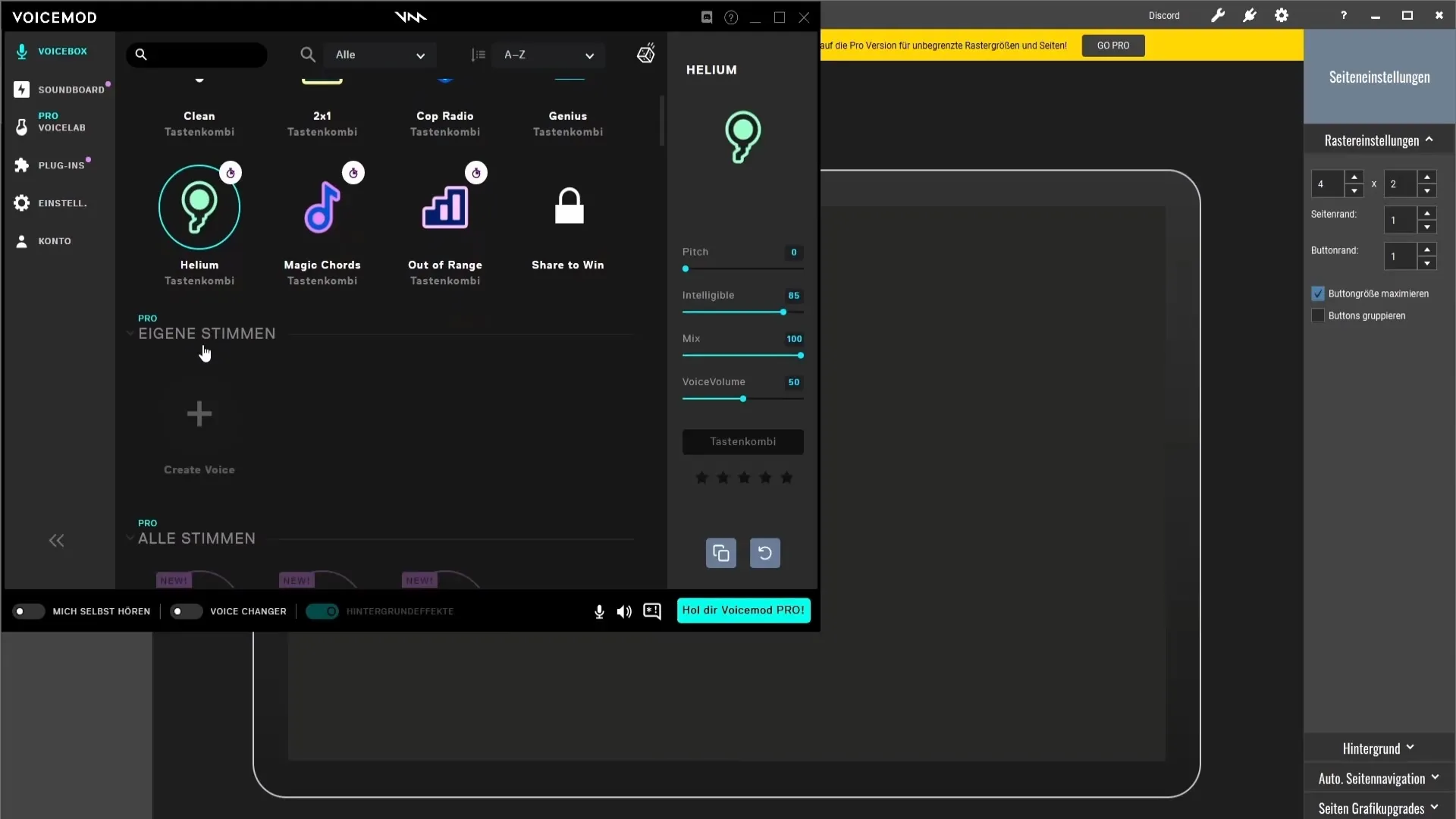
10. Pārbaudiet savu iestatījumu
Tagad sāciet testa straumi, lai pārliecinātos, ka viss darbojas. Pārbaudiet, vai balss mainās, kad nospiežat dažādus karstos taustiņus. Kad viss ir iestatīts, varat pārslēgties starp savu parasto balsi un balss modifikāciju.
Kopsavilkums
Tagad esat pabeidzis visus soļus, lai efektīvi integrētu balss moduli savā straumē. Sākot ar instalēšanu un beidzot ar karsto taustiņu konfigurēšanu, jums ir iespējas piedāvāt skatītājiem izklaidējošu pieredzi.
Biežāk uzdotie jautājumi
Kā lejupielādēt Voice Mod?Voice Mod varat lejupielādēt bez maksas no oficiālās vietnes.
Kādas balsis es varu izmantot bez maksas?Ir pieejams balsis, kas mainās ik pēc 24 stundām.
Kā Voice Mod var regulēt skaļumu? Skaļumu var regulēt iestatījumos, lai optimizētu skaņas kvalitāti.
Kā balsīm iestatīt karstos taustiņus? izmantojiet skārienportālu, lai izveidotu karstos taustiņus dažādām balsīm.
Kā pārbaudīt iestatījumus? sāciet testa plūsmu, lai pārliecinātos, ka viss darbojas, un pārslēdziet starp balsīm.


